¿Cómo solucionar el problema "Potencial error de la base de datos de actualización de Windows detectado"?
Problema: He intentado reparar mi PC. He accedido a Windows Update y he seleccionado «Reparar Corrupción en la Base de Datos de Actualizaciones de Windows» y en «Reparar los componentes de Windows Update», pero recibo el mensaje «Potencial error de la base de datos de actualización de Windows detectado». ¿Cómo puedo solucionarlo?
Respuesta resuelta
Desde que los técnicos informáticos empezaron a difundir recomendaciones para instalar las últimas actualizaciones de Windows para mantener el mejor rendimiento del sistema, estabilidad y seguridad, más y más gente ha seguido esta recomendación.
Sin embargo, a menudo el proceso de actualización de Windows 10 acaba siendo un hueso duro de roes debido a varios errores, incluyendo «Potencial error de la base de datos de actualización de Windows detectado». Este error aparece cuando los usuarios de Windows intentan acceder a la sección de Windows Update e intentan buscar actualizaciones.
La mayoría de las actualizaciones de Windows se instalan automáticamente, a no ser que el dispositivo esté configurado para que sean manualmente instaladas. Sin embargo, si optar por instalar alguna actualización antes de que el sistema la detecte y la instale automáticamente, puedes tener algunos problemas.
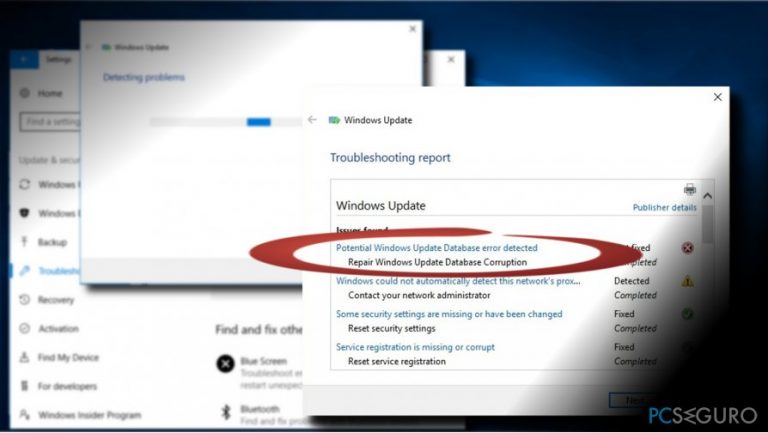
Problema «Potencial error de la base de datos de actualización de Windows detectado»
Si has deshabilitado el servicio automático de Windows Update y sigues instalando las actualizaciones de Windows 10 manualmente, puedes encontrarte algunos obstáculos, por ejemplo, 0x80070020, 0x80080005, 0x8024001f, 0x80244022, 0x80096004 y otros. El primer remedio de Windows Update es el Solucionador de Problemas, el cual supuestamente detecta y arregla el error automáticamente.
¿PERO qué pasa si el escaneo del Solucionador de Problemas de Windows Updater acaba con un error «Potencial error de la base de datos de actualización de Windows detectado»? La respuesta es sencilla – tendrás que solucionar todos los problemas manualmente. Antes de nada, la dirección del problema está relacionada con el Solucionador de Problemas de Windows Update y luego las soluciones con respecto al error de Windows Update.
Solucionando el error del Solucionador de Problemas «Potencial error de la base de datos de actualización de Windows detectado»
Método 1. Usar el Símbolo del Sistema
- Click derecho en la tecla de Windows y elige Símbolo del Sistema o Windows Powershell (Administrador)
- Copia y pega los siguientes comandos en el Símbolo del Sistema y pulsa Enter tras cada uno de ellos:
net stop wuauserv
net stop cryptSvc
net stop bits
net stop msiserver
Ren C:\\Windows\\SoftwareDistribution SoftwareDistribution.old
Ren C:\\Windows\\System32\\catroot2 Catroot2.old
net start wuauserv
net start cryptSvc
net start bits
net start msiserver
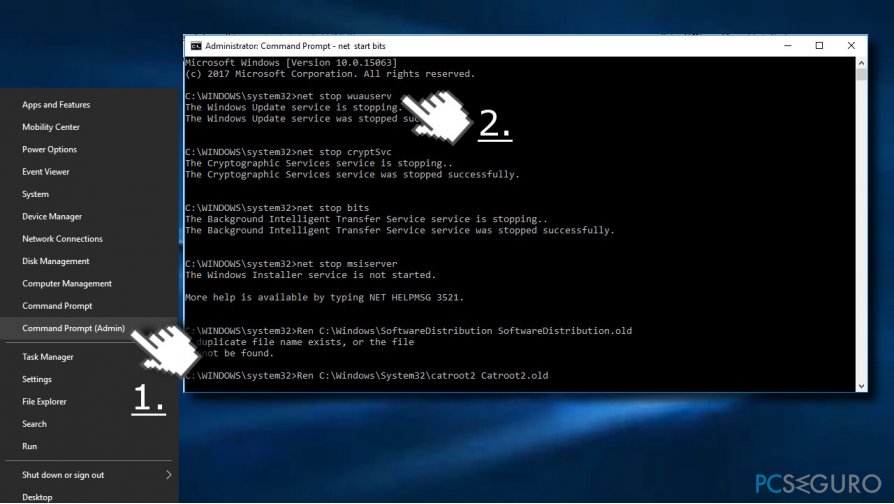
Si estos comandos no te han ayudado a solucionar el error «Potencial error de la base de datos de actualización de Windows detectado», intenta las herramientas sfc / scannow y Dism.
Método 2. Ejecutar las herramientas SFC y DSIM
- Click en la tecla de Windows + X y elige Símbolo del Sistema o Windows Powershell (Administrador).
- Escribe el comando sfc /scannow y pulsa Enter.
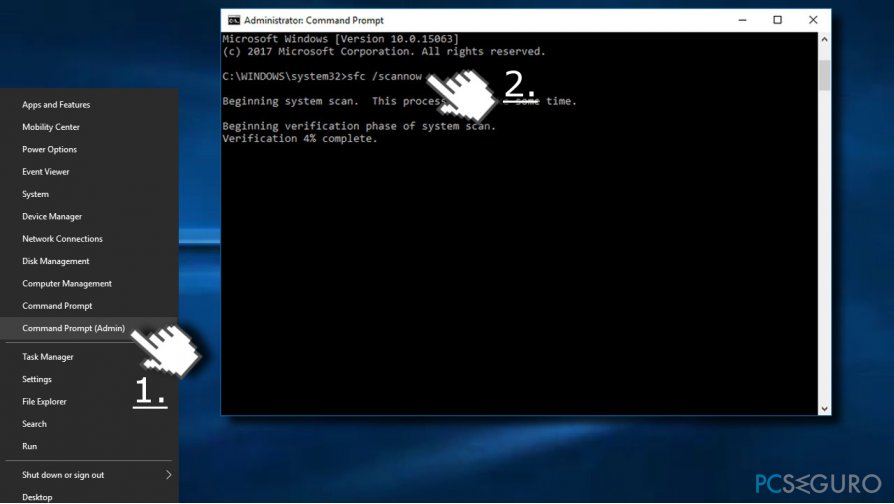
- Luego escribe los siguientes comandos y pulsa Enter tras cada uno de ellos:
DISM.exe /Online /Cleanup-image /Scanhealth
DISM.exe /Online /Cleanup-image /Restorehealth
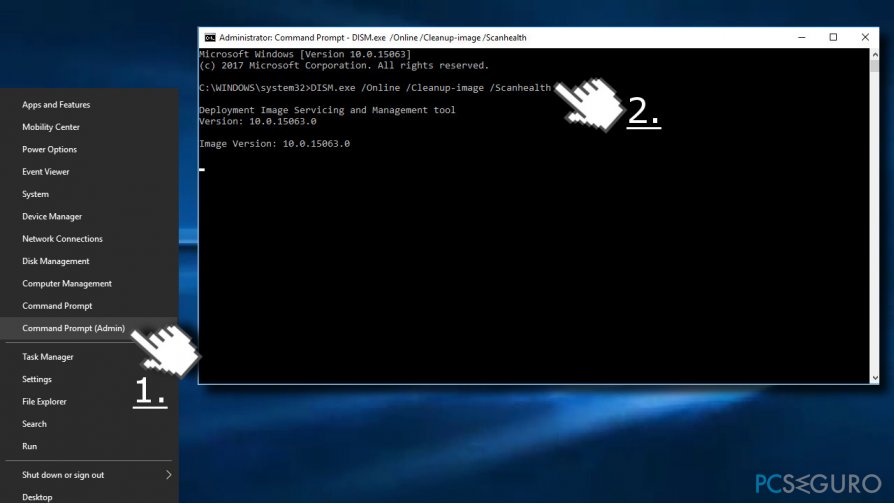
- Cierra el Símbolo del Sistema y reinicia el sistema.
Método 3. Habilitar la Restauración del Sistema
Si el servicio de Windows Update ha funcionado bien hasta hoy, puedes intentar usar la opción Restauración del Sistema y luego intentar comprobar las actualizaciones de Windows. Si no sabes cómo usar la Restauración del Sistema, por favor, echa un vistazo a este artículo.
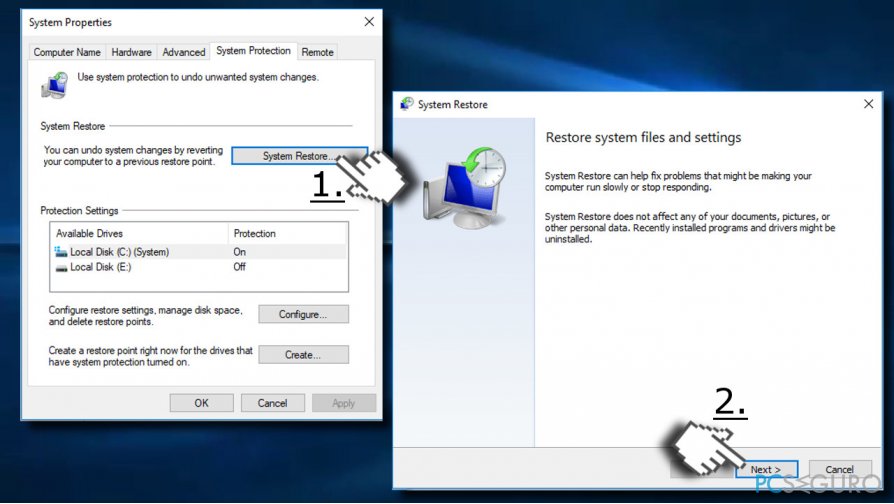
Además, deberías también comprobar el sistema en busca de entradas dañadas en el registro o archivos del sistema corruptos. Las entradas del registro y los archivos cruciales del sistema a menudo generan problemas en el sistema, incompatibilidades de programas y similares problemas. Para comprobarlo, nos gustaría recomendarte que uses Fortect u otro programa profesional.
Repara tus Errores automáticamente
El equipo de pcseguro.es está intentando hacer todo lo posible para ayudar a los usuarios a encontrar las mejores soluciones para eliminar sus errores. Si no quieres comerte la cabeza con técnicas de reparación manuales, por favor, usa los programas automáticos. Todos los productos recomendados han sido probados y aprobados por nuestros profesionales. Las herramientas que puedes usar para solucionar tu error se encuentran en la lista de abajo.
Felicidad
Garantía
Protege tu privacidad online con un cliente VPN
Una VPN es crucial cuando se trata de la privacidad del usuario. Los registradores online como cookies no solo son usadas por plataformas de redes sociales y otras páginas webs, sino también por tu Proveedor de Servicios de Internet y el gobierno. Incluso si aplicas los ajustes más seguros a través de tu navegador, puedes ser trackeado a través de las aplicaciones que estén conectadas a Internet. Además, los navegadores centrados en la privacidad como Tor no son la opción más óptima debido a la disminución de la velocidad de conexión. La mejor solución para proteger tu privacidad es Private Internet Access – mantente anónimo y seguro en línea.
Las herramientas de recuperación de datos pueden prevenir la permanente pérdida de archivos
Los programas de recuperación de datos son una de las mejores opciones que pueden ayudarte a recuperar tus archivos. Una vez elimines un archivo, no se desvanece en e aire – permanece en el sistema mientras no haya un nuevo dato que lo sobrescriba. Data Recovery Pro es un programa de recuperación que busca las copias de los archivos eliminados dentro de tu disco duro. Al usar esta herramienta, puedes prevenir la pérdida de documentos valiosos, trabajos de la escuela, imágenes personales y otros archivos cruciales.



Qué más puedes añadir sobre el problema: "¿Cómo solucionar el problema "Potencial error de la base de datos de actualización de Windows detectado"?"
Lo siento, debes estar conectado para publicar un comentario.